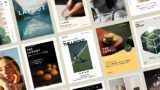バナーやサムネイルを制作する際、画像に文字を重ねる場面は多いかと思います。しかし、背景によっては重ねた文字が読みにくくなってしまうことがあります。メッセージが適切に伝わらないデザインは本来の役割を果たせず、特にバナーやサムネイルではクリック率の低下につながる可能性もあります。
本記事では、Illustratorを使って画像に文字を重ねる際の「可読性(読みやすさ)」と「視認性(見やすさ)」を向上させる具体的なテクニックをご紹介します。これらのテクニックを活用することで、より効果的で魅力的なデザインを作成できるようになるでしょう。
テキストを読みやすくするデザインテクニック
それでは今回はこちらの画像を使って解説していきたいと思います。

このような背景が複雑な画像に文字を重ねると、文字が見えにくくなってしまいますね。試しにテキストを重ねてみます。

画像が右側が左側に比べて明るいため、白いテキストが背景画像に溶け込んでしまっていますね。これではクライアントに怒られてしまうので、早速、テキストを読みやすくするデザインテクニックを試していきましょう。
文字サイズを変える
まずは一番手っ取り早く文字サイズを変える方法です。サムネイルなど比較的小さく使われる画像の見出しは、大きく、強調すると視認性が高まりますね。

見出しの中の強調したい部分の文字サイズは大きく、それ以外は小さくするなど、メリハリをつけると更に効果的です。
太文字は目立ちますが、長文では読みづらくなるため、適度に使い分けましょう。
透過背景を入れる
文字の後ろに透過した塗りオブジェクトを置くことで、文字を浮き立たせ、視認性を高めることができます。塗りは写真の色味に合わせると、自然に仕上がりにます。

文字色が黒の場合は塗りを白にすることで、明るく抜け感のある仕上がりになるのでおすすめです。

グラデーションを入れる
写真の印象をあまり変えたくない場合は、文字の後ろにグラデーションを置く方法がおすすめです。文字にギリギリ被る程度の範囲のグラデーションを入れることで、写真の雰囲気を変えずに読みやすさを改善することができます。
用意した画像は、文字の右側部分が明るく読みにくいため、グラデーションは右下から上に向かって入れてみました。

シャドウを入れる
文字に影をつけることで、立体感が出たり、背景から浮いたような印象になります。文字の背面に、背景の色味に合わせたシャドウをうっすら引いてあげるのがおすすめです。ボカシが少なめだったり、透明度の低いくっきりシャドウはすこし古い印象を与えるので注意です。

座布団をはさむ
文字の背景部分に置いた塗りを「座布団」と呼びます。文字の強調に使うことの多いテクニックの通り、視認性・可読性がばっちり高まりますね。塗りに透過を加えることで強調を和らげることもできます。

正方形の画像に正方形の座布団を置くテクニックはSNSなどでは定番ですね。

一部に塗りを入れる
次に、塗りオブジェクトを背景画像の一部分に配置して文字を乗せるテクニックです。画像にメリハリが付き、可読性も高まるため、バナーなどでよく見かけるテクニックですね。

画像に商品や人物などメインとなる被写体がある場合にメリハリを出す有効な手段のひとつです。

ぼかす
続いては、思い切って背景画像をボカシてしまう。というテクニックです。画像全体の色味を落としたり上げたりする透過背景を使ったテクニックと同じく、写真の印象が変わるテクニックですが、意外と違和感なく仕上がるのでおすすめです。

余白を作る
最後は、画像をトリミングするなどして余白を作ることで、文字が呼吸できる空間を作り出し、読みやすさを向上させるテクニックです。余白と文字と画像をあえてズラし「抜け感」を演出するテクニックはウェブサイトデザインやLPデザインなどでは定番です。

今回の記事のまとめ
画像に文字を重ねるデザインは、視覚的に訴求力があり、多くのデザインで活用されています。しかし、文字が読みにくいデザインは、せっかくのデザインの魅力を半減させてしまうだけでなく、伝えたいメッセージが伝わらず、クリック率の低下にもつながる可能性があります。
本記事では、画像に文字を重ねる際に、可読性(読みやすさ)と視認性(見やすさ)を向上させるための具体的なテクニックを解説しました。この記事が、あなたのデザインのヒントになれば幸いです。ぜひ、様々なテクニックを試して、あなただけのオリジナルデザインを作成してみてください。